信息工程系
(LINUX)
网络服务器配置与应用实训课程
实训报告
目 录
实训一 在LINUX下对DHCP服务器的搭建.. 4
实训二 在LINUX下使用VSFTP来搭建文件服务器.. 7
实训三 在LINUX下使用named来搭建域名服务器.. 9
实训四 在LINUX下使用apache来搭建web服务器.. 10
实训五 SENDMAIL邮件服务器的配置与应用.. 11
项目分支一 主页站点的搭建.. 14
项目分支二 个人主页服务的完善.. 17
实训一 在LINUX下对DHCP服务器的搭建
DHCP服务器的配置步骤主要有:
(1) 查看DHCP服务状态。
(2) 配置/etc/dhcpd.conf文件。(DHCP关键配置文件)
(3) 查看DHCP客户端的dhcpd.leases文件。(内容是记录每台客户机租约IP期限相关信息)
(4) Linux客户端的设置
DHCP配置步骤:
一、查看DHCP服务状态
[root @ redflag /root]#service dhcpd status
Status(状态)
Start(开启)
Stop(停止)
Restart(重启)
二、配置/etc/dhcpd.conf文件
要向一个子网提供服务,DHCP服务器的守护进程dhcpd需要知道它提供服务的子网号和子网掩码,此外为了分配动态IP地址,还必须在每一个子网提供一个或多个IP地址范围(range)。
以下是一个非常简单的配置文件:
找到/etc/dhcpd.conf文件,反键选“打开方式”选用“GEDIT”应用程序打开进行编辑(来配置dhcpd.conf),对照示例来进行相应编辑
示例:
关键条目如下:
subnet 192.168.1.0 netmask 255.255.255.0 {
#IP地址范围。注意必须和你自己的LINUX的IP地址在同一个网段才行。
range 192.168.1.2 192.168.1.10; (分配的地址空间(地址池),注意分号)
}(编辑完后并保存)
以上命令表示,此DHCP服务器将向192.168.1.0/255.255.255.0子网提供192.168.1.2到192.168.1.10的IP地址。
配置时,除了括号所在行外的其他每一行要加“;”号。
三、 租约时间和DNS地址、默认网关的配置(在DHCPD.CONF中继续添加下划线部分)
subnet 192.168.1.0 netmask 255.255.255.0
(确定子网)
{
default-lease-time 600; (默认的租约时间是600秒,是以秒为单位的)
max-lease-time 7200; (最大租约时间是7200秒)
option subnet-mask 255.255.255.0;(指定掩码信息为255.255.255.0)
option routers 192.168.1.1; (指定默认网关为192.168.1.1)
option domain-name-servers 202.103.0.117;(指定域名服务器(DNS)为202.103.0.117)
range 192.168.1.2 192.168.1.10;(指定IP的启止地址范围)
}
编辑完后保存退出,并重新启动DHCP服务,命令如下:
[root @ redflag /root]#service dhcpd restart
四、 Linux客户端的设置(两种方式)
(1)命令方式
在LINUX中,网卡的配置文件位于目录/etc/sysconfig/network-scripts/下,文件名是ifcfg_ethN(如果是eth0设备文件名就是ifcfg_eth0)。直接修改此文件中的BOOTPROTO项的值为DCHP即可,然后重新启动网络服务(#SERVICE NETWORK RESTART),客户端就设置好了。
(2)图形方式
在以太网设备设置界面中选中“自动获取IP地址设置使用”,并在列表中选择“DHCP”。
五、 DHCP服务的验证
当DHCP服务器和客户机全都配置好之后,就可以来验证服务是否工作正常。
1、在LINUX操作系统中检验:
在客户机将IP地址设置成“自动获取IP地址设置使用”后,使用下列命令将网卡设备重新启动:
[root @ redflag /root]#ifdown eth0 (interface down接口关闭:表示关闭ETH0设备)
[root @ redflag /root]#ifup eth0 (重新启动ETH0设备)
在等待过程中,看你是否能得到一个从DHCP服务器中租来的IP地址(结束后,可以使用ifconfig命令来查看ETHO设备是否拥有了IP地址)。
如果一台客户机从DHCP服务器那租到了一个IP地址,那么这台DHCP服务器也有所记载,可以在DHCP服务器上通过对/var/lib/dhcp/dhcpd.leases 这个文件进行查询,里面会有租赁客户机的详细记录。
2、在WINDOWS 中检验:
将客户机设置成自动获得IP。
使用命令:
Ipconfig /renew 看是否能租用到正确的IP(同样可以使用IPCONFIG /ALL来查看)
实训心得:
此次实训遇到最大的问题就是对Liunx的不熟悉,一般用的都是windows系统,首次接触到Liunx很不习惯,但是经过老师的细心讲解和网上查找资料,终于完成了本次实训。
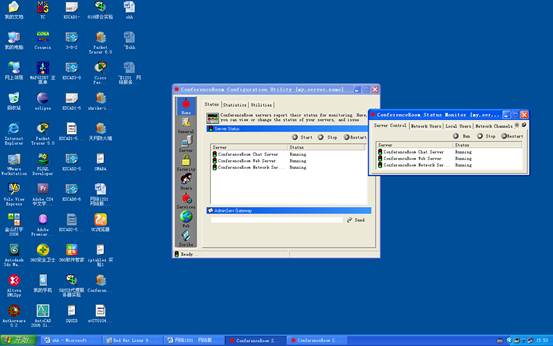
实训二 在LINUX下使用VSFTP来搭建文件服务器
一、 VSFTPD服务的开启
[root @ redflag /root]#service vsftpd start
如反馈OK则表示VSFTP服务正常开启,现在可以使用浏览器来测试下这个默认FTP站点是否能打开(FTP默认目录:/var/ftp/)。
二、 VSFTPD服务配置文件的查看
VSFTPD主配置文件是/etc/vsftpd/vsftpd.conf,和DHCP服务相似都是需要更改配置文件的内容来达到对服务细节的控制。
相关设置解释如下:(如要更改vsftpd.conf内容,请先备份)
anonymous_enable=yes (允许匿名登陆)
local_enable=yes (允许本地用户访问吗)
write_enable=no (启用写操作)
anon_upload_enable=no (允许匿名用户上传吗)
anon_mkdir_write_enable=no (允许匿名用户新建目录吗)
anon_other_write_enable=no (允许匿名用户其他写操作吗)
anon_world_readable_only=yes (匿名用户只读)
ftp_username=ftp (设置匿名用户的名称)
anon_root=/var/ftp (使用匿名登入时,所登陆到的目录)
Max_clients=10 (设置最大的总联机数,0表示不限)
listen_address=IP地址 (设置提供VSFTPD服务所使用的IP地址)
idle_session_timeout=120 (用户会话空闲时间限制为120S)
data_connection_timeout=300 (空闲数据连接的时间限制为300S)
accept_timeout=60 (客户端自动中断的时间限制为60S)
anon_maxrate=50000 (匿名用户的最大连接速率为50KB/S)
ftpd_banner=欢迎光临我的LINUX文件服务器 (欢迎信息)
三、 如果要更改FTP服务的默认端口
在/etc/vsftpd/vsftpd.conf中加入
Listen_port=8888
就可以了啦!
打开浏览器输入FTP://IP:8888就可以进行测试了。
四、 如果要更改FTP的主目录
把anon_root=/var/ftp 这项更改就可以了。
五、 如果要更改匿名用户所使用的用户名
把ftp_username=ftp 这项更改就可以了
项目:使用VSFTPD服务来创建具有远程管理功能的文件服务器
项目要求:
1. 定义FTP服务器的主目录为/QBASIC/用来提供文件共享(需更改FTP主目录)
2. 匿名用户能不受拘束的进行访问,不过只能读禁止写和修改操作。
3. 由远程管理员KOBE来进行远程登陆管理,对站点内容进行修改。
项目实现:
一、新建/qbasic/目录,在目录下随便放一些文件以便测试。
二、修改VSFTPD文件服务器的主目录。
步骤
(1) 找到主配置文件/etc/vsftpd/vsftpd.conf ,反键编辑。
将anon_root=/var/ftp (使用匿名登入时,所登陆到的目录)
更改为anon_root=/qbasic即可
(2) 重新启动VSFTPD服务[root @ redflag /root]#service vsftpd restart
(3) 打开浏览器再次进行测试,看你的文件服务器所显示的内容与你所设置的主目录内容是否一致。
三、 新用户远程管理员KOBE的创建与用户权限的设置
与WINDOWS 20## SERVER一样,创建一个新用户也需要为其规定用户所属的组。
(1) 首先新建管理员组 superman
[root @ redflag /root]#groupadd superman
(2) 然后创建新用户KOBE
[root @ redflag /root]#useradd -G superman –d /QBASIC –M KOBE
-M 表示不建立默认的自家目录,也就是在/home下没有自己的目录
-d /QBASIC:设置个人主目录/QBASIC,默认值是/home/用户名
-G superman :设定用户的所属基本组为superman,group必须是存在的组名或组的GID。
(3)修改KOBE用户的密码
[root @ redflag /root]#passwd KOBE
在提示符下输入新密码123456。
(4) 设置/QBASIC目录的归属人
[root @ redflag /root]#chown KOBE.superman /QBASIC
这表示把/QBASIC这个目录归属与ADMIN这个组下的KOBE所有,具有完全控制的属性。
(5) 设置对/QBASIC目录不同用户的访问权限
[root @ redflag /root]#chmod 705 /QBASIC
说明:
命令chmod 模式 目录名——改变文件或目录的访问权限
Linux系统是个多用户系统,应该能做到不同的用户能同时访问不同的文件,因此一定要有文件权限控制机制。Linux系统的权限控制机制和Windows的权限控制机制有着很大的差别。Linux的文件或目录都被一个用户拥有时,这个用户称为文件的拥有者(或所有者),同时文件还被指定的用户组所拥有,这个用户组称为文件所属组。
要说明的是,一个用户可以是不同组的成员,这可以由管理员控制。文件的权限由权限标志来决定,权限标志决定了文件的拥有者、文件的所属组、其他用户对文件访问的能力。
而权限均用三个字符表示,依次为读(r)、写(w)、执行(x),如果某一位为“-”,则表示没有相应的权限,例如:“rw-”表示有读、写的权限,没有执行的权限。
705是一个八进制数,他的意思是:
7换成二进制是111分别对应着“读(r)、写(w)、执行(x)”这三个标志位,这个也是文件拥有者的权限。表示文件的拥有者KOBE具有读写执行所有权限。
0换成二进制是000,这个是文件所属组的权限。表示文件所属的组ADMIN中其他用户的访问权限,0表示其他用户没有任何权限。
5换成二进制是101,这个是其他用户(即除了root用户和ADMIN用户组里的用户之外的用户)的权限,可以看出其他用户拥有只能读和执行,不能写的权限。
4.使用WINDOWS 20## SERVER来对站点进行测试验证
实训心得:
经过上次实训,是我基本了解了liunx系统的基本操作,对本次实训很有帮助,但是liunx里面对英语的要求还是有点高的,由于对英语的不是很了解,所以此次实训还是有点棘手,但是还是完成了任务。

实训三 在LINUX下使用named来搭建域名服务器
一、 域名服务状态的查看
Service named status
二、 域名服务器的配置
案例:现在要把刚建立的WEB站点192.168.1.1,与域名www.gaowang05.com相关联。
配置步骤:
1、点击“系统设置”----“服务器设置”----“域名服务”,打开REDHAT-CONFIG-BIND。
2、单击“新建”,输入正确“域名”----gaowang05.com。
3、在“主名称服务器(SOA)”中输入gaowang05.com这个域的DNS服务器地址,192.168.1.1.
需要注意的是请在域名或IP地址后多加一个".",这样表示全称。
4、选中“记录”中的gaowang05.com,点编辑,选“添加”名称服务器192.168.1.1
5、完后在该域中点击“增加”来添加主机记录。
设置主机名为www,地址192.168.1.1
以上步骤做完后,即可建立了192.168.1.1到域名www.gaowang05.com的对应关系了。
可依照上面的步骤,添加多个域名或同一个域名中的多个主机记录
三、 域名服务器的测试
将域名服务重新启动service named restart
在linux中或windows中打开IE使用域名来测试,看是否能访问到相关主页,即可成功!
实训心得:
此次实训让我了解了在liunx下搭建DNS比windows要简单,只需通过几个设置就完成了任务。
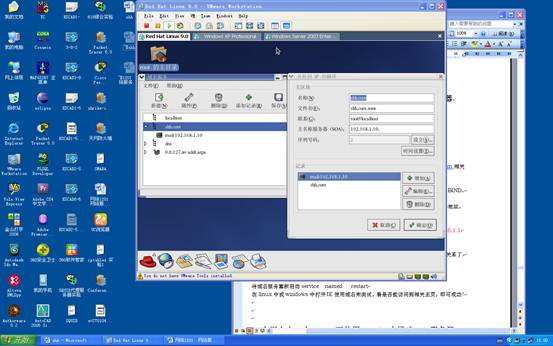
实训四 在LINUX下使用apache来搭建web服务器
WEB服务状态的查看
Service httpd status
可以使用start或stop对服务进行开启或停止
apache的相关配置
案例:在linux中搭建一个主页站点
操作步骤:
1、 同样先确定好你的主页站点的文件名(注意是全称)和所在的主目录
2、 打开“系统工具”—“终端”,将HTTPD服务停止后在进行参数的修改。
Service httpd stop
3、 打开“系统设置”—“服务器配置”—“HTTP服务器”
4、 配置服务器
实训心得:
这次实训我做了几遍都没有成功,可能是要先关闭服务之后然后再搭建的原因吧,但是通过我的不懈努力,还是完成了任务。

实训五 SENDMAIL邮件服务器的配置与应用
一、MAIL服务的启动
可以使用命令:
service sendmail start 来开启邮件服务。
二、SENDMAIL服务配置文件的修改
1、 启动SENDMAIL
修改/ETC/MAIL/SENDMAIL.CF文件(反键选择打开方式“GEDIT”打开),将
DAEMONPORTOPTION=PORT=SMTP,ADDR=127.0.0.1 修改为0.0.0.0
后使用
SERVICE SENDMAIL RESTART将服务重新启动
2、 启动POP3和IMAP接收邮件服务
分别打开/ETC/XINETD.D/IPOP3和/ETC/XINETD.D/IMAP
将DISABLE=YES 改为NO
然后分别重新启动这两个服务:
SERVICE SENDMAIL RESTART
SERVICE XINETD RESTART
三、项目案例
现在要搭建一个域名为our.com的邮件服务器,在本机内的不同用户相互转发信件。
步骤:
1、 首先在DNS域名服务中创建邮件记录。
添加一条邮件交换记录(MX记录)和邮件服务器的主机记录。
2、 将NAMED域名 服务使用service named restart命令重新启动后生效。
3、 PING MAIL.OUR.COM看能否PING通,PING通表示DNS工作正常。
4、设置SENDMAIL的本地主机名
修改/ETC/MAIL/LOCAL-HOST-NAMES
添加两条记录
mail.our.com
our.com
每一行都被看作是一个可选的本地主机名。
然后将服务重新启动service sendmail restart
4、 邮件发送接收测试
新建一个用户帐号如WU,让WU@OUR.COM 发送信件给 root@our.com
可以使用命令:
在ROOT用户里使用
#mail wu@our.com 表示发送邮件给wu@our.com
在里面写上内容即可,使用‘.’作为邮件的结束符号。
然后使用WU用户登陆系统。
用
#mail 命令来查看信件是否收到。
选择>N 后的数字名来查看第几封邮件
使用R来进行回复。
使用D# 来删除第#封邮件
使用X或Q离开退出邮件。
5、 你可以使用FOXMAIL 或 outlook等其他客户端邮件接收软件来进行发送接收。
设置时SMTP 或 POP服务器都设置成mail.our.com即可
实训心得:
此次实训遇到最大的问题就是对Liunx的不熟悉,一般用的都是windows系统,首次接触到Liunx很不习惯,但是经过老师的细心讲解和网上查找资料,终于完成了本次实训。
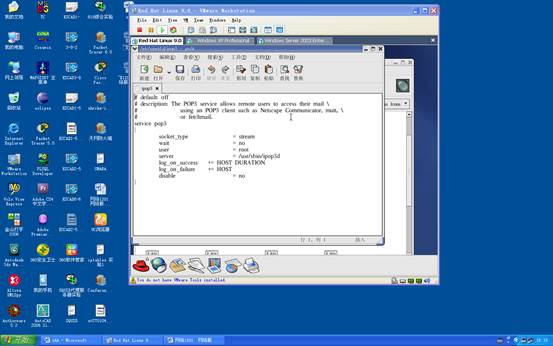
项目名称:《主页托管服务器的搭建》 搭建平台:WINDOWS 20## SERVER
实习地点:网络机房
项目分支一 主页站点的搭建
一、目的
回顾所掌握的在WINDOWS 20## SERVER下各种服务器的搭建方法和思路,服务包括WEB、FTP、MAIL、VOD、DNS、QQ服务器。
能综合应用诸多服务组建个人主页站点,提供全方面的服务。
二、地点 网络实验室或其他机房
三、时间 星期一 6课时
四、具体内容
1. 个人主页的搭建
使用WINDOWS 2000 SERVER IIS 5.0来提供个人主页站点的搭建平台,主页内容要求能够根据文字说明链接来访问到各种服务站点(主页格式随意)。
要求:
能通过你所设置的域名来访问主页站点。
注意:
使用IIS搭建WEB站点设置时需要注意:
(1)站点IP (2)站点主页的主目录 (3)站点主页的文件名
2. 公用FTP文件服务器的搭建
使用WINDOWS 20## SERVER IIS 5.0来提供FTP文件服务器搭建平台。
要求:
既然是公用站点,那么用户无须通过用户验证即可作为匿名直接进入访问下载,但没有权利修改和添加。
并为此站点设立远程管理员,方便对其进行管理,可对该站点内容进行远程更新操作。
注意:
使用IIS搭建FTP站点设置时需要注意:
(1)站点IP (2)FTP站点的主目录 (3)FTP站点的属性设置 (4)主目录上的NTFS安全权限的正确配置
3. 私用空间FTP服务的搭建
使用WINDOWS 20## SERVER IIS 5.0来提供FTP搭建平台。
要求:
个人空间用来放置私人文件,只有事先经过身份验证通过后才能进入,禁止匿名用户的任意访问。
此站点一旦经过用户身份确认登陆后既可以对该站内容完全控制,进行修改、删除和添加操作。
注意:
使用IIS搭建FTP站点设置时需要注意:
(1)FTP站点的属性设置 (2)主目录上的NTFS安全权限的正确配置
4. MAIL邮件服务器的搭建
该服务使用第三方软件MDAEMON来搭建个人信箱平台。
安装好软件设置邮箱域名后,即可通过HTTP://IP地址:3000来进行访问。而端口1000为远程管理接口。
要求:
进一步对MDAEMON软件进行设置,使得用户能通过IE进行个人信箱的申请,实现本域内不同用户间相互发信,以及向外网个人信箱的发送。
注意:
(1) 须允许用户能通过IE申请帐号;
(2) 去掉强密码的要求;
(3) 如果发送邮件有错误,请停止IIS中的“虚拟SMTP服务”。
5. 视听在线VOD服务的搭建
使用WINDOWS MEDIA SERVICE服务来提供视听点播搭建平台。
要求:
至少要有5首MP3和5个视频,用户能根据喜好来选择性的点击视听。
同时还要求提供歌曲视频下载链接(请删除本机内迅雷或FLASHGET等下载软件)。
友情提示:下载链接可以借助FTP服务来实现
注意:
VOD服务链接格式为(MMS://IP地址/发布点名/文件名.后缀名)
6. DNS服务的搭建
使用网络服务中的域名服务组件搭建服务平台。
要求:
能使用域名访问自己的个人主页站点(个人主页域名随意)
例如:我的个人主页是通过HTTP://WWW.LIULING.COM来进行访问的
7. QQ服务器的搭建(I seek you)
使用第三方软件FREEICQ作为搭建平台。
实现网内用户的QQ注册与交流。
在本机安装FREEICQ服务器端程序并做相应设置,可将FREEICQ客户端程序放在“站内公用下载”中供用户下载使用。
注意:在使用客户端程序时要设置服务器端的IP地址
五、当天实习评测
做好后报给我你主机IP地址进行站点整体评测
实训心得:
此次实训是一个多服务器的集合,搭建的时候花的时间比较多,但是做出一个主页托管的服务器很有趣,做完之后感觉很有成就感。
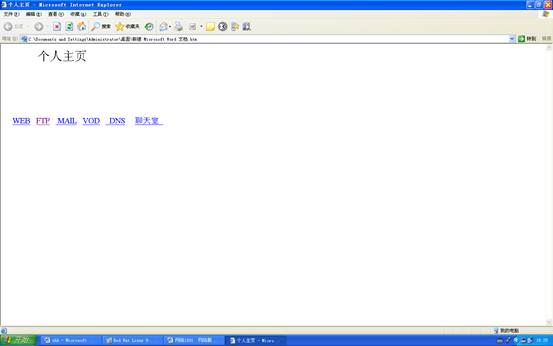
项目分支二 个人主页服务的完善
一、目的
在原有个人主页站点中添加BBS、聊天室、证书服务与SSL站点的应用,做好后台相应配置,完善个人主页站点的功能,并实现个人信箱中不同域名中的不同用户的信件收发。
二、地点 网络实验室或其他机房
三、时间 星期二 6课时
四、具体内容
8. 在线聊天室的搭建
使用ICHAT第三方软件来提供个人主页中在线聊天室的搭建平台。用户能根据爱好进入不同的聊天室房间,进行群体在线聊天。
要求:
能更改聊天室配置文件对版面进行改动。
如:管理员名称、聊天室房间的名称和端口号、IP地址的变更、同时在线人数的设定等等。
注意:
(1) 可通过http://IP地址:房间端口号进入;
(2) 修改了CHAT配置文件后,需要把CHAT服务重新启动。

9. 站点BBS论坛的搭建
使用 《流浪者论坛美化版》 来提供论坛搭建平台。
要求:
能实现注册用户对于不同版块的发回帖交流,同时BBS管理员应做相应的后台配置才可。
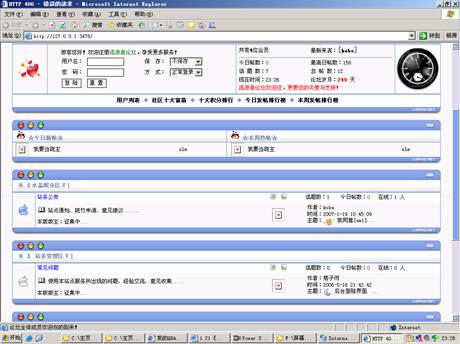
10. 证书颁发服务器的搭建
使用证书颁发机构来提供个人证书颁发平台。个人证书主要是起到辨别服务器和个人身份的一种标识,能鉴别使用双方的身份,让交流更加的安全可靠。
注意:
安装好这个服务后,可通过IE中http://ip地址/certsrv/default.asp这个地址进入申请证书的界面。
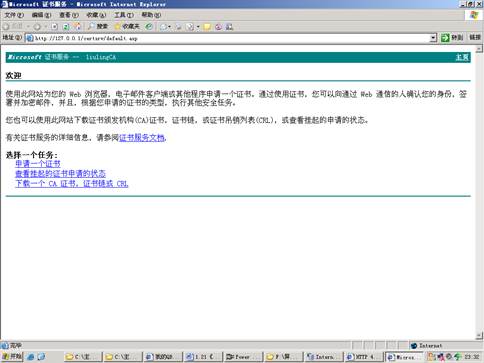
11. MAIL邮件服务器的搭建
该服务使用第三方软件MDAEMON来搭建个人信箱平台。
注意:
安装好软件设置邮箱域名后,即可通过HTTP://IP地址:3000来进行访问。
而端口1000为远程管理接口。
要求:
进一步对MDAEMON软件进行设置,使得用户:
(1) 能通过IE进行个人信箱的申请;
(2) 实现本域内不同用户间相互发信,以及向外网个人信箱的发送。
此服务1月21 号新要求:不同邮件服务器之间要求能进行信件的发送。
例如:liuling@qbasic.com要能与另一个域名的用户dfd@124.com进行信件发送回复。
注意:
(4) 须允许用户能通过IE申请帐号
(5) 去掉强密码的要求
(6) 如果发送有错误请停止IIS中的虚拟SMTP服务

5、 新增服务链接的添加
以上几个服务配置好并测试通过后,则可在你的个人主页中添加相应的服务链接并附上使用说明,供用户点击登陆使用。
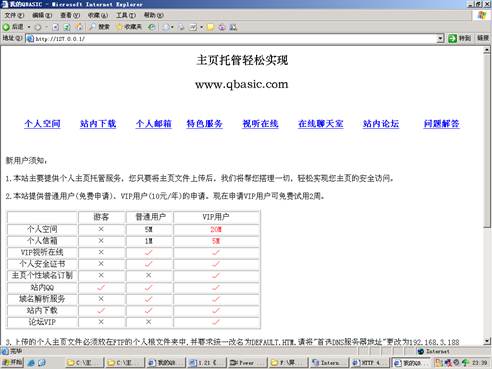
五、本次实习评测
个人主页形式与结构可依靠个人喜好随意,设计宗旨应具“人性化”、“勇于创新”。做好后报给我你主机IP地址进行整体评测(以A好、B合格、C不合格三个等级评定)。
实训心得:
此次实训在上一个实训上做了一个补充,更加完善了一整个大的服务器,把每个服务器都连接起来感觉很有趣,也觉得本次实训很实用。
